Teamcenter表单渲染入门教程
teamcenter教程

teamcenter教程
Teamcenter是一种全球领先的产品生命周期管理(PLM)解决方案,它提供了集成的工具和流程,帮助公司更有效地管理产品的整个生命周期。
以下是一些关键功能和教程,以帮助您了解Teamcenter的使用方法。
1. 登录和导航:
- 登录Teamcenter:打开Teamcenter客户端并输入凭据,以登录到系统。
- 导航工作区:了解Teamcenter界面的布局和各个工作区的功能。
2. 数据管理:
- 创建数据:在Teamcenter中创建和组织产品数据,例如部件、装配和文档。
- 搜索和过滤数据:使用Teamcenter的搜索功能来查找存储在系统中的特定数据。
- 版本控制和变更管理:理解Teamcenter中的版本和变更管理概念,并学习如何跟踪和管理数据的变更。
3. 流程管理:
- 工作流管理:设置和执行工作流程,以确保正确的人员在适当的时间处理任务。
- 文档发布流程:学习如何使用Teamcenter来管理和发布产品文档,并确保所有相关方都获得最新版本的文档。
4. 协作和通信:
- 团队协作:利用Teamcenter的协作功能,与团队成员共享和讨论信息。
- 问题跟踪和解决:使用Teamcenter的问题跟踪功能,记录和解决与产品开发和生产相关的问题。
这些是关键功能和教程的简介,以帮助您了解如何使用Teamcenter进行产品生命周期管理。
随着实际应用的需要,您可能还需要深入了解更多高级功能和定制选项。
Teamcenter报表开发(一)

Teamcenter报表开发(一)Teamcenter报表开发(一)作者:郭宇**************在大多数情况下,我们为客户做实施时,采用的是重新开发报表的功能。
以满足客户多种多样的报表模板。
然而Teamcenter8,9对报表开发有不错的支持。
我们可以通过简单的配置开发出功能强大的报表。
本文就Teamcenter OOTB报表技术展开讨论,希望能在众多报表开发方法中再增加一种可能性。
一、报表生成首先来开OOTB的零部件BOM右键点击顶层部件,生成报告。
出现报告生成向导界面,选择PS – BOM结构,下一步OOTB为我们提供了两种方式的报表:●HTML●XSL每种报表都有对多国语言支持版本,所以下面对话框中有4个选项。
我们选第一个。
生成报表如下:二、报表配置报表配置涉及两个T eamcenter应用程序:●报表构建器●PLMXML报表构建器主要定义报表所应用的资源、模板文件和PLMXML导出规则PLMXML主要负责以PLMXML格式导出BOM数据三、应用举例下面对于一个具有广泛统计意义的功能用OOTB报表方式来实现。
需求是:统计零件在整个BOM中的使用次数。
对于这个需求我们只需要增加一段带计算功能的代码就能实现。
先通过系统的搜索功能找到html报表模板文件。
选中找到的数据,右击,命名引用。
点击导出,把模板保存到本地。
下面对Javascript有一定要求。
首先对表格增加一列来容纳计算的总数量:在xsl中找到上面两处代码增加、修改红框部分。
定义如下函数,并且在onload事件中调用function showPart(){//获取html的表格对象var tb = document.getElementById("table");//获取表格行对象var rows = tb.rows;//循环遍历table所有行for(var i = 3; rows.length>i; i++){//获取每一行的零件号var itemName = rows[i].cells[1].childNodes[0].innerHTML; //初始化零件总个数var quantity = 0;//循环进行比较for(var n = 3; rows.length>n; n++){//获取每一行的零件号var itemStr = rows[n].cells[1].childNodes[0].innerHTML; //获取零件数量var qt = rows[n].cells[4].childNodes[0].innerHTML;//判断是否是相同的零件if(itemStr == itemName){//若零件号相同,把数量进行累加quantity = parseInt(quantity) + parseInt(qt);}}//在统计列显示总数量rows[i].cells[5].childNodes[0].innerHTML = quantity;}}修改好后,保存回源数据集。
Teamcenter10.1系统基础操作资料
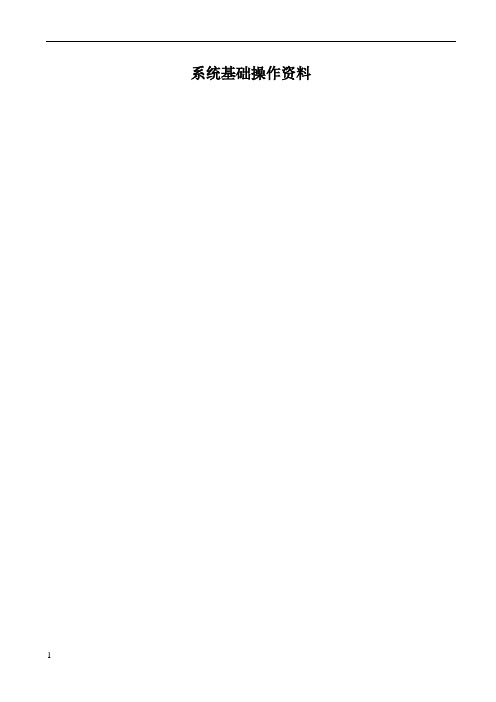
系统基础操作资料1系统基础概念及我的Teamcenter1.1系统常用术语介绍1.零组件(Item):管理Teamcenter信息的基本对象,代表产品、部件或零件的结构化表达,也包含其他数据对象,表示真实世界中的一个产品、部件或零件对象,也表示一个种类的集合等;2.零组件版本(Item Revision):管理Teamcenter信息的基本对象,每个产品对象(Item)都有至少一个版本(Item Revision)。
在Teamcenter中,系统利用版本来记录产品对象的历史演变(更改情况),并通过版本的追踪来保证用户取用的数据是最新有效的。
每当产品归档,即生成一个新版本。
没有归档以前的图纸修改不作为一个版本。
或者说,新版本的产生一定伴随有工程更改的发生;3.表单(Form):存储Item、Item Revision等对象属性信息数据的地方;4.BOM:(Bill of Material)产品结构管理关系的信息对象;5.数据集(Dataset):管理其他软件应用程序创建的数据文件的数据对象,例如:Word、Excel、PDF、RAR文件;6.文件夹(Folder):用来组织产品信息的数据对象,类似Windows里的文件夹;7.伪文件夹:系统内对象与对象之间关系的虚拟表现形式(不是文件夹,实际上是一种关系的文件夹表达方式);8.时间表(Schedule):时间表,用来管理项目计划;9.更改(ECN等):用来管理产品变更记录;10.删除:系统中没有回收站,对象删除掉后,不能恢复;11.剪切:剪切的对象还在系统中,但不显示在当前的界面,可用查询工具找到;Item 零组件Item Revision零组件版本BOMDataset数据集ItemRevisionMasterForm1.2Teamcenter用户界面1.2.1启动Teamcenter在桌面左键双击或者右键打开以下图标,进入登录界面,输入用户ID、密码,点击登录,进入到TC工作界面1.2.2应用程序管理器登录之后,在TC窗口的左下为应用程序快捷显示栏,通过点击下图红色方框,来编辑显示的应用程序快捷方式;(针对操作用户对“我的Teamcenter、结构管理器PSE、工作流查看器、更改管理器”比较常用)1.2.3启动应用程序的两种方式备注:针对VIEW、ECN对象,双击即可进入具体的应用程序中。
基于Teamcenter产品研发数据状态的报表开发
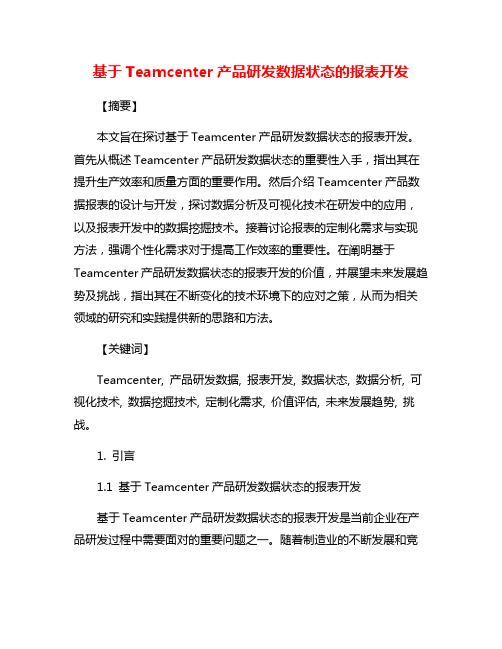
基于Teamcenter产品研发数据状态的报表开发【摘要】本文旨在探讨基于Teamcenter产品研发数据状态的报表开发。
首先从概述Teamcenter产品研发数据状态的重要性入手,指出其在提升生产效率和质量方面的重要作用。
然后介绍Teamcenter产品数据报表的设计与开发,探讨数据分析及可视化技术在研发中的应用,以及报表开发中的数据挖掘技术。
接着讨论报表的定制化需求与实现方法,强调个性化需求对于提高工作效率的重要性。
在阐明基于Teamcenter产品研发数据状态的报表开发的价值,并展望未来发展趋势及挑战,指出其在不断变化的技术环境下的应对之策,从而为相关领域的研究和实践提供新的思路和方法。
【关键词】Teamcenter, 产品研发数据, 报表开发, 数据状态, 数据分析, 可视化技术, 数据挖掘技术, 定制化需求, 价值评估, 未来发展趋势, 挑战。
1. 引言1.1 基于Teamcenter产品研发数据状态的报表开发基于Teamcenter产品研发数据状态的报表开发是当前企业在产品研发过程中需要面对的重要问题之一。
随着制造业的不断发展和竞争的加剧,企业需要更加高效地管理和分析产品研发数据,以提高决策的准确性和效率。
在这样的背景下,基于Teamcenter产品研发数据状态的报表开发变得尤为重要。
通过收集、整理和分析Teamcenter中的产品数据,企业可以及时了解产品研发的进展情况、问题和挑战,为管理决策提供有力支持。
基于Teamcenter产品数据的报表设计与开发,可以让企业对产品研发过程的各个环节进行监控和评估,帮助企业及时调整研发策略和资源分配。
2. 正文2.1 概述Teamcenter产品研发数据状态的重要性了解产品研发数据状态可以帮助企业及时发现和解决问题。
通过监控产品设计、变更和制造过程中的数据状态,企业可以快速发现可能存在的问题或瓶颈,并及时采取措施进行调整和改进。
这有助于减少生产过程中的错误和延误,提高产品质量和交付效率。
teamcenter培训教程-PPT精选文档
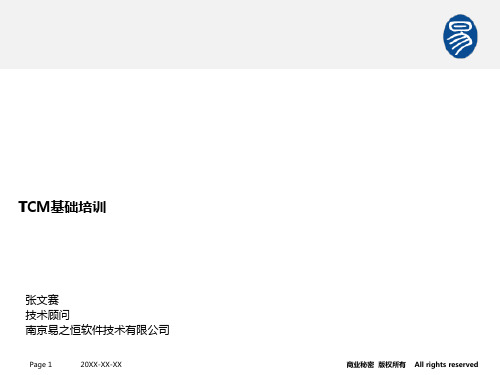
Page 21
20XX-XX-XX
商业秘密 版权所有 All rights reserved
数据对象窗格
数据结构页面
Page 17
20XX-XX-XX 数据搜索工具
数据页面
商业秘密 版权所有 All rights reserved
制造工艺规划器常用操作
打开制造工艺规划器 定制工具栏 插入列或删除列 在次级面板中打开结构 显示/隐藏数据面板 在制造工艺规划器中查找打开数据 导出到实时的EXCEL 结构搜索
Page 10
20XX-XX-XX
商业秘密 版权所有 All rights reserved
基本术语和概念
协同关联:
协同关联
• 协同关联是一个 Teamcenter 对象,它保 存着结构和配置关联中包 含的一组数据。通过这些 数据,您可以在一个容器 内捕捉多个不同的 Teamcenter 结构 ;
基本术语和概念
核心对象
产品 Product 工艺 Process 工厂 Plant 资源 Resource
产品
◆ 需要进行制造的零件和装配
工艺
◆ 制造零件和装配的步骤
工厂
◆ 支持制造工艺所用到的工厂结构
资源
◆ 基于零件和装配工艺所必须的物理设备
Page 4
20XX-XX-XX
商业秘密 版权所有 All rights reserved
Page 18
20XX-XX-XX
商业秘密 版权所有 All rights reserved
制造工艺规划器常用操作
显示自己最常用的菜单命令
1 在工具条上按右键,选择“定制工具条…” 2 选择“菜单”中的命令,添加到右侧
teamcenter培训教程精品文档
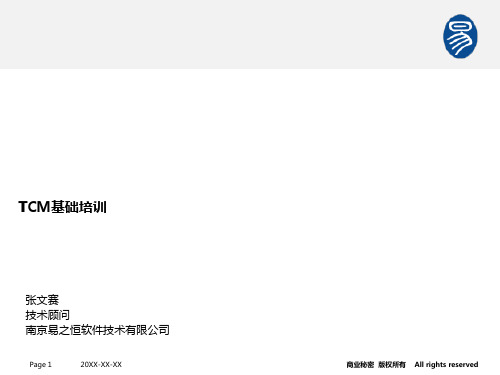
Material
1
过滤虚件
2
生成工艺合件
3 4 根据位置码重构零组件
添加辅料
Page 37
过滤虚件
20XX-XX-XX
生成工艺合 件
按位置码重构零 组件
添加辅料
商业秘密 版权所有 All rights reserved
E-BOM P-BOM
工业工程师每天花费大量的时间来手工检查与管理EBOM设 变
责信度检查
1. 选择需要进行对比的结构 2. 工具责信度检查 检查
Page 40
20XX-XX-XX
商业秘密 版权所有 All rights reserved
责信度检查
设置责信度检 查对话框
Page 41
20XX-XX-XX
切换源和目标
商业秘密 版权所有 All rights reserved
基本术语和概念
核心对象
产品 Product 工艺 Process 工厂 Plant 资源 Resource
产品
◆ 需要进行制造的零件和装配
工艺
◆ 制造零件和装配的步骤
工厂
◆ 支持制造工艺所用到的工厂结构
资源
◆ 基于零件和装配工艺所必须的物理设备
Page 4
20XX-XX-XX
商业秘密 版权所有 All rights reserved
20XX-XX-XX
商业秘密 版权所有 All rights reserved
制造工艺规划器常用操作
打开制造工艺规划器 定制工具栏 插入列或删除列 在次级面板中打开结构 显示/隐藏数据面板 在制造工艺规划器中查找打开数据 导出到实时的EXCEL 结构搜索
Page 32
Teamcenter系统基础操作
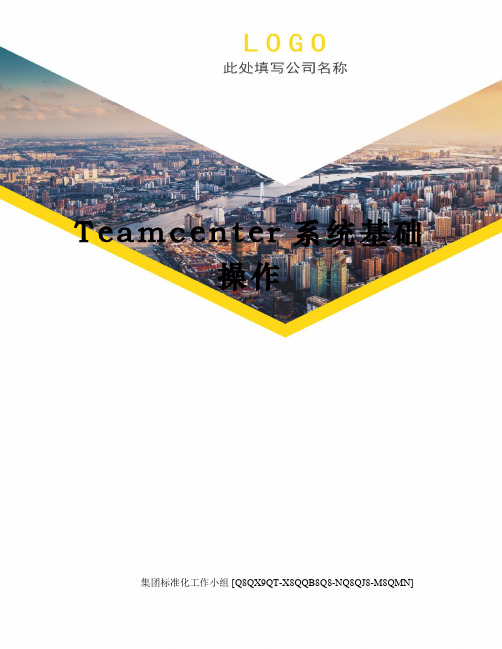
T e a m c e n t e r系统基础操作集团标准化工作小组 [Q8QX9QT-X8QQB8Q8-NQ8QJ8-M8QMN]系统基础操作资料1系统基础概念及我的Teamcenter1.1系统常用术语介绍1.零组件(Item):管理Teamcenter信息的基本对象,代表产品、部件或零件的结构化表达,也包含其他数据对象,表示真实世界中的一个产品、部件或零件对象,也表示一个种类的集合等;2.零组件版本(Item Revision):管理Teamcenter信息的基本对象,每个产品对象(Item)都有至少一个版本(Item Revision)。
在Teamcenter中,系统利用版本来记录产品对象的历史演变(更改情况),并通过版本的追踪来保证用户取用的数据是最新有效的。
每当产品归档,即生成一个新版本。
没有归档以前的图纸修改不作为一个版本。
或者说,新版本的产生一定伴随有工程更改的发生;3.表单(Form):存储Item、Item Revision等对象属性信息数据的地方;4.BOM:(Bill of Material)产品结构管理关系的信息对象;5.数据集(Dataset):管理其他软件应用程序创建的数据文件的数据对象,例如:Word、Excel、PDF、RAR文件;6.文件夹(Folder):用来组织产品信息的数据对象,类似Windows里的文件夹;7.伪文件夹:系统内对象与对象之间关系的虚拟表现形式(不是文件夹,实际上是一种关系的文件夹表达方式);8.时间表(Schedule):时间表,用来管理项目计划;Item Revision零组件BOMDataset数据集1.2Teamcenter用户界面1.2.1启动Teamcenter在桌面左键双击或者右键打开以下图标,进入登录界面,输入用户ID、密码,点击登录,进入到TC工作界面1.2.2应用程序管理器登录之后,在TC窗口的左下为应用程序快捷显示栏,通过点击下图红色方框,来编辑显示的应用程序快捷方式;(针对操作用户对“我的Teamcenter、结构管理器PSE、工作流查看器、更改管理器”比较常用)1.2.3启动应用程序的两种方式备注:针对VIEW、ECN对象,双击即可进入具体的应用程序中。
teamcenter基础培训
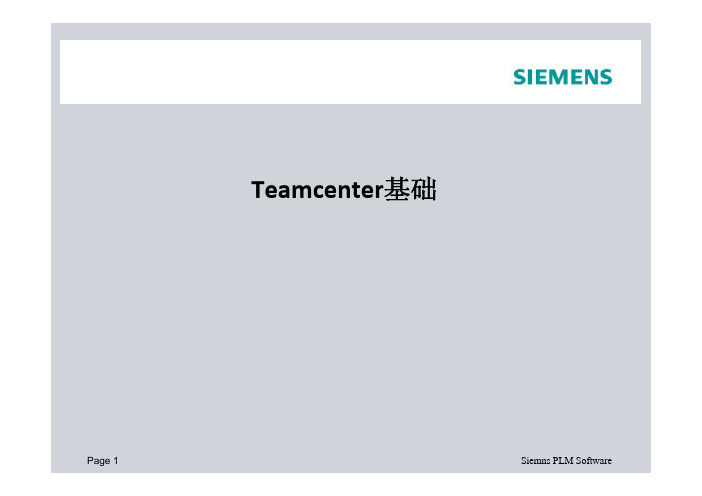
主要内容
1 Teamcenter系统架构 2 Teamcenter基本概念 3 Teamcenter基本操作 4 Teamcenter管理工具 5 Teamcenter建模工具
Page 53
Siemns PLM Software
建模工具——BMIDE
Page 54
Siemns PLM Software
数据对象基本操作 : “删除异常处理”
1 点红叉按钮可查看详细信息
2 系统提示对象为“已引用实例”
4 在“结构管理器”中选“移除行”命令去除“使 用”关系
Page 23
3 在“影响分析”页面可查看相关的“引用/使用” 关系
Siemns PLM Software
JT浏览
Page 24
Siemns PLM Software
Siemns PLM Software
PDM中的数据存放形式
Folder
A10000381-REAR VIEW MIRROR
Item
Teamcenter Metadata
Database
A10000381 / 01-REAR VIEW MIRROR
Item Revision
Weight, Material, First Vehicle, etc
Form : Item Rev Master
Physical
Data
Storage Storage Storage
Files
Dataset: CATPart /CATProduct
CATPart
Dataset: CATDrawing
CATDrawing
Dataset : Light Weight .JT File
Teamcenter图文教程
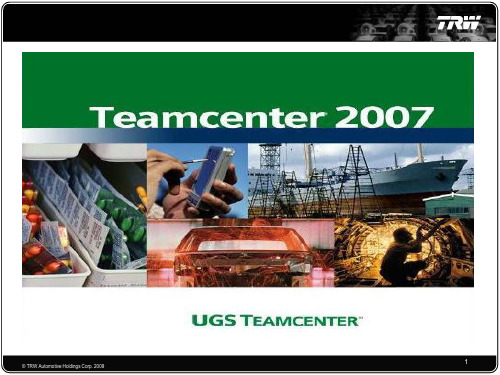
© TRW Automotive Holdings Corp. 2009
1
How to start
Start => All Programs => UGS Teamcenter 2007.2 => Teamcenter 2007.2 => Instance tcjohor=> Teamcenter Rich Client (englisch) NX5
Change and/or Manage Search List
Advanced Search
From ‘Quick Search’ to ‘Advanced Search’ click the ▼ icon and go to Advanced.
© TRW Automotive Holdings Corp. 2009
© TRW Automotive Holdings Corp. 2009
4
Teamcenter Window
Menu bar
Icon bar Login person – Group - Role
Navigation Pane
Secondary Application
System status
© TRW Automotive Holdings Corp. 2009
28
Where-referenced and where-used searches
© TRW Automotive Holdings Corp. 2009
29
Make Revision
Using TC: Click on the Item Revision Go to File => Revise
Teamcenter工作流学习教程
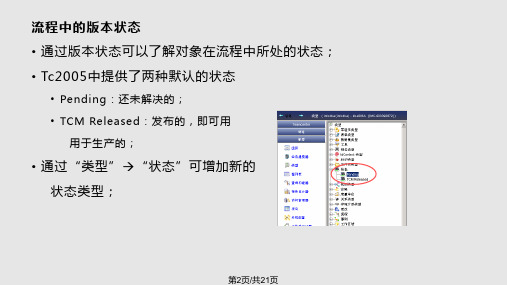
• 进入工作流程设计器:管理导航面板工作流程设计器; • “文件”下拉菜单“新建根节点模板”; • 填写“新根节点模板名称”,并在“基于根节点
名称”下拉菜单中选择“Review Process”;
第3页/共21页
创建新的流程模板(2)
• 工具栏中单击“审核任务模板” ; • 在右边设计流程窗口的空白处双击鼠标左键,创建新的审核任务;
• 按住鼠标左键连接三个任务;
第4页/共21页
创建新的流程模板(3)
• 展开左上窗口中的审查任务;
• 添加审核人员配置文件;
• 选择“select-signoff-team”; • 单击左下“任务签发面板”按键 ;
使用流程模板(3)
• 通过“Task View”可以跟踪任务执行的 情况;
• 选择审核用户登录; • 在“Inboxes”中的“Tasks to
Perform”文件夹中看到增加了新的任务; • 在浏览相应数据后,选择“查看器”标签,
选择“Task View”选项,单击“决定” 栏下的“No Decision” ,决定是否通 过;
流程中的版本状态 • 通过版本状态可以了解对象在流程中所处的状态; • Tc2005中提供了两种默认的状态
• Pending:还未解决的; • TCM Released:发布的,即可用
用于生产的;
• 通过“类型”“状态”可增加新的 状态类型;
第2页/共21页
创建新的流程模板(1)
• 创建一个简单的审批流程
;
• “撤销”中的“demote”即是退回操作;
• 单击“demote”,如下图设置参数,若不设置则默认返回上一步,在“值”中设置退回到 的任务名称,最后单击 即可。
6.一般界面客户化
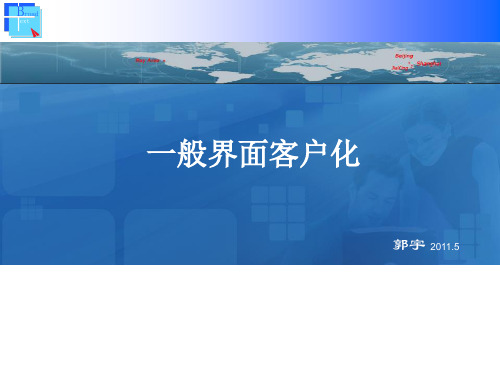
郭宇 2011.5
课程目的和目标
目的
掌握一般界面客户化
目标
用渲染文件实现自定义窗体 为自定义属性做汉化 隐藏创建对话框步骤 显示和隐藏关系
表单渲染
•
系统为我们提供了简单的渲染方式,修改配置文件来实现某种表单的属性客户化。
表单渲染(步骤)
• • •
创建xmlrendering数据集 导入渲染文件 选择需要渲染的表单类型并保存
回顾自定义属性的过程 Teamcenter对多语言的支持 修改汉化文件,汉化属性 思考问题:同一个属性能不能在不 同对象上显示不同的汉化结果?
创建向导的客户化
•
通过首选项隐藏创建向导的页面
自定义关系
•
创建关系属性(复习)
自定义关系
• •
定义首选项,显示关系 是否需要显示为伪文件夹
RELATIONTYPE_relation_primary • 定义为“多值”站点级配置项 • 添加“SFREL”关系所附加到的类型(Item或Rev) • TYPE_PseudoFolder • 定义了SFDocRevision相关的伪文件夹 • 新定义的关系可以通过伪文件夹来表现 • 如果不把新关系表示成伪文件夹就需要用“粘帖…”菜单创建关系 • TYPE_DefaultChildProperties(参考Item__DefaultChildProperties) • 定义了SFDocRevision的关系列表 • 可以通过该选项显示、隐藏各种属性 • TYPE_shown_relations • 定义了SFDocRevision显示的关系 • 可以通过该选项显示、隐藏各种关系
表单渲染(语法简介)
•
•
• • •
Page Separator Property Name rederinghint
teamcenter培训教程_图文

Page 35
20XX-XX-XX
商业秘密 版权所有 All rights reserved
内容
背景目标
基本术语和概念
背景目标
制造工艺规划器常用操作
EBOM与PBOM
Page 36
20XX-XX-XX
商业秘密 版权所有 All rights reserved
EBOMPBOM转换过程
CC E-BOM
切换源和目标
商业秘密 版权所有 All rights reserved
责信度检查
设置责信度检查对话框
只对比已经展开的行
Page 42
20XX-XX-XX
商业秘密 版权所有 All rights reserved
责信度检查
结果展示
Page 43
•协同关联由结构和配置关联组 成。结构关联中可以包含任意 BOM 或装配结构。它保存着 事例组、零组件和零组件版本。 配置关联中保存着适用于协同 关联的版本规则、变量规则和 结束规则 。
Page 11
20XX-XX-XX
商业秘密 版权所有 All rights reserved
基本术语和概念
基础概念 3PR
制造工艺规划器常用操作
➢打开制造工艺规划器 ➢定制工具栏 ➢插入列或删除列 ➢在次级面板中打开结构 ➢显示/隐藏数据面板 ➢在制造工艺规划器中查找打开数据 ➢导出到实时的EXCEL ➢结构搜索
Page 20
20XX-XX-XX
商业秘密 版权所有 All rights reserved
制造工艺规划器常用操作
商业秘密 版权所有 All rights reserved
制造工艺规划器常用操作
在产品结构或者工艺结构中的任意节点,点击 右键,在右键菜单中选择“结构搜索”,系统 即打开【结构搜索】栏。
0.Teamcenter基本使用

– – – – – – – 启动Teamcenter软件 开始使用实际应用 配置导航面板 开始My Teamcenter和导航用户界面 在文件夹中组织数据 使用Teamcenter邮件 访问在线帮助,查找需要的信息
6
为员工创造价值 为客户创造价值 为社会创造价值
Getting started with Teamcenter
为一个item填充数据
– 创建了一个零组件之后,下面可以增补form给item添加数据。 – 添加master数据: – 每次创建一个新的零组件,一个Item Master form对象会自动被创建。当一个新的 item revision对象被创建时,一个ItemRevisionMaster form对象同时被自动创建。 – 你可以在创建item对象时输入item master和item revision master的数据或在item创 建后打开ItemMaster或ItemRevision Master form对象添加数据。
文件夹可以用于做为一个工具组织公司性和个人用户数据。 你的公司可以创建一个用文件夹组织数据的虚拟方法。 数据可以被引用由任意多个文件夹。 文件夹可以无限级的嵌套。 Teamcenter的文件夹不是操作系统的目录(文件夹)。删除一个文件夹不会影响到文件夹下的 内容。
10
为员工创造价值 为客户创造价值 为社会创造价值
– “新建零组件”对话框提供一个向导式的工具来创建item,输入item和item revision 属性信息,指定item到一个project。 – 创建一个item:
选择一个item的容器,比如一个文件夹或另外一个item。 选择文件—新建—零组件或按Ctrl+T。弹出“新建零组件”对话框。 选择你要创建的零组件类型。 可选择的,配置零组件复选框,它定义产品结构中有效上下问切换的一个点。 点下一步 为item输入输入零组件ID、版本、名称,或点“指派”自动生成零组件ID和版本。 下一步
Teamcenter之ItemRevisionMaster定制Java表单

Teamcenter之ItemRevisionMaster定制Java表单创建分配给ItemRevisionMaster形式的自定义Java表格1.创建一个自定义项目的业务对象。
a.在业务建模器IDE中,创建一个自定义项目的业务对象作为Item 的业务对象的子对象,例如C9_MyItem.b. 从业务建模器IDE中部署新的自定义项目的业务对象到你的Teamcenter服务器。
c. 部署完成后,通过创建它的一个实例在Teamcenter中胖客户端测试新的业务对象。
例如,在我的Teamcenter应用程序中,选择File→New→Item。
你的新业务对象出现在New Item对话框。
选择您的新的业务对象,并启动New Item向导。
观察Define additional item revision information页面上的框。
这些都是由项目主版本形式提供。
在下面的步骤中,您要创建自己的自定义窗体来取代它,并提供不同的盒子这个页面上。
2.创建Eclipse项目。
a. 在Eclipse中,选择File→New→Project.b. 在新建项目对话框中,选择插件项目。
点击下一步.c. 在项目名称框中,键入com.mycom.masterform. 清除源文件夹框中的文本。
单击下一步。
d. 在选项下,保证了生成的活化剂和这个插件将使到UI复选框被选中。
单击下一步。
e. 清除该插件使用这些模板之一创建一个复选框。
单击Finish (完成)。
3. 更新项目选项卡。
a. 更新Dependencies选项卡。
A. 在Eclipse中,单击您的项目选项卡,并单击其依存关系选项卡。
B.在Required Plug-ins下, 单击Add 按钮.C. 选择以下插件从列表中按住Ctrl键的同时单击它们:com.teamcenter.rac.aifrcp/doc/3d2313366.html,moncom.teamcenter.rac.externalcom.teamcenter.rac.kernelcom.teamcenter.rac.nevacom.teamcenter.rac.tcappscom.teamcenter.rac.utilD.单击OK.b.更新Runtime 选项卡.A.单击你项目的Runtime 选项卡.B. 在导出的包,单击Add按钮。
Teamcenter 系统基础操作
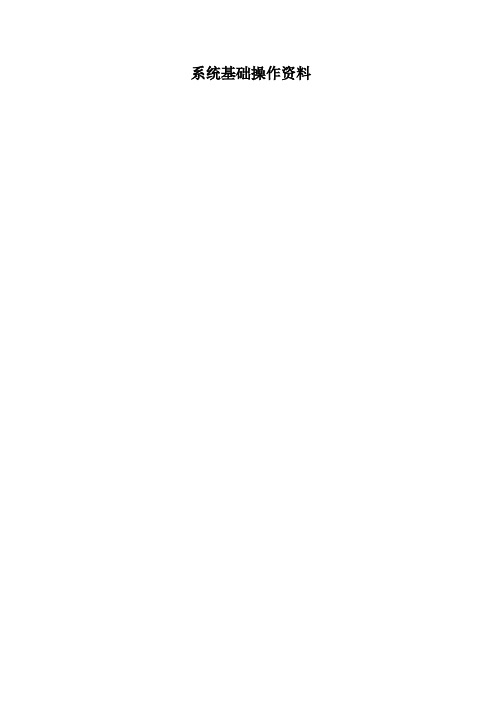
系统基础操作资料1系统基础概念及我的Teamcenter1.1系统常用术语介绍1.零组件(Item):管理Teamcenter信息的基本对象,代表产品、部件或零件的结构化表达,也包含其他数据对象,表示真实世界中的一个产品、部件或零件对象,也表示一个种类的集合等;2.零组件版本(Item Revision):管理Teamcenter信息的基本对象,每个产品对象(Item)都有至少一个版本(Item Revision)。
在Teamcenter中,系统利用版本来记录产品对象的历史演变(更改情况),并通过版本的追踪来保证用户取用的数据是最新有效的。
每当产品归档,即生成一个新版本。
没有归档以前的图纸修改不作为一个版本。
或者说,新版本的产生一定伴随有工程更改的发生;3.表单(Form):存储Item、Item Revision等对象属性信息数据的地方;4.BOM:(Bill of Material)产品结构管理关系的信息对象;5.数据集(Dataset):管理其他软件应用程序创建的数据文件的数据对象,例如:Word、Excel、PDF、RAR文件;6.文件夹(Folder):用来组织产品信息的数据对象,类似Windows里的文件夹;7.伪文件夹:系统内对象与对象之间关系的虚拟表现形式(不是文件夹,实际上是一种关系的文件夹表达方式);8.时间表(Schedule):时间表,用来管理项目计划;Item Revision零组件版本BOM1.2Teamcenter用户界面1.2.1启动Teamcenter在桌面左键双击或者右键打开以下图标,进入登录界面,输入用户ID、密码,点击登录,进入到TC工作界面1.2.2应用程序管理器登录之后,在TC窗口的左下为应用程序快捷显示栏,通过点击下图红色方框,来编辑显示的应用程序快捷方式;(针对操作用户对“我的Teamcenter、结构管理器PSE、工作流查看器、更改管理器”比较常用)1.2.3启动应用程序的两种方式备注:针对VIEW、ECN对象,双击即可进入具体的应用程序中。
Teamcenter用户基础操作手册 中文
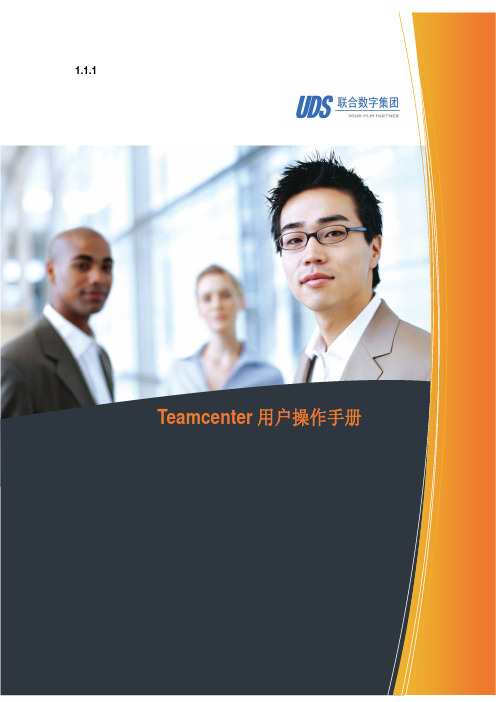
2.Teamcenter8.3 系统基本操作....................................................................................................4 2.1 登陆 Teamcenter8.3 系统 ................................................................................................4 2.1.1 启动 Teamcenter8.3 客户端....................................................................................4 2.1.2 登录 Teamcenter8.3 系统.......................................................................................5 2.2 用户设置...........................................................................................................................6 2.2.1 打开用户设置窗口..................................................................................................6 2.2.2 设定登录默认组、角色..........................................................................................7 2.2.3 更改用户密码:......................................................................................................7 2.2.4 临时更改用户身份(角色):................................................................................8 2.2.5 查看个人信息..........................................................................................................8 2.3 启动应用功能程序...........................................................................................................9 2.4 查看组织结构.................................................................................................................11 2.5 查看组织结构退出 Teamcenter8 系统..........................................................................11
928312-Team Center技术文档-如何将TC中的表单内容渲染为两列-韩琪
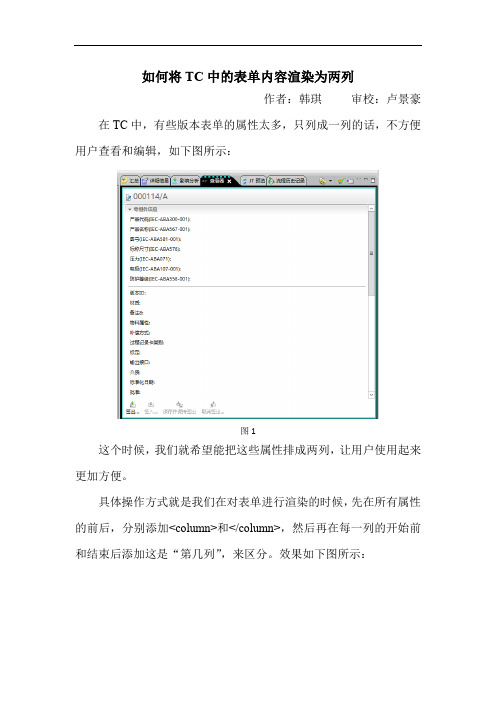
如何将TC中的表单内容渲染为两列
作者:韩琪审校:卢景豪在TC中,有些版本表单的属性太多,只列成一列的话,不方便用户查看和编辑,如下图所示:
图1
这个时候,我们就希望能把这些属性排成两列,让用户使用起来更加方便。
具体操作方式就是我们在对表单进行渲染的时候,先在所有属性的前后,分别添加<column>和</column>,然后再在每一列的开始前和结束后添加这是“第几列”,来区分。
效果如下图所示:
图2
图3
渲染完成之后,保存,表单渲染后效果如下:
图4。
- 1、下载文档前请自行甄别文档内容的完整性,平台不提供额外的编辑、内容补充、找答案等附加服务。
- 2、"仅部分预览"的文档,不可在线预览部分如存在完整性等问题,可反馈申请退款(可完整预览的文档不适用该条件!)。
- 3、如文档侵犯您的权益,请联系客服反馈,我们会尽快为您处理(人工客服工作时间:9:00-18:30)。
Page 5
© Copyright Value Delivery innovator 2011
渲染样式
属性
数组型多值输入属性渲染样式
BMIDE中配置数组型属性:
►
V2_Man(String、Arrary) //属性为字符数组型
XMLRenderingStytlesheet渲染格式:
►
<property name=“v2_good” /> //XML没有加任何修饰
渲染样式
属性
属性显示语法
不管对象上配置了多少个属性, 只显示这里配置了的属性
属性,必须和对象的属性一致。
选项
值 Headed 默认值,属性名称显示在输入框前面 属性名称 属性名称
renderingtype
Titled
属性名称显示在输入框上面
Headless
不显示属性名称
Page 4
© Copyright Value Delivery innovator 2011
Page 6
© Copyright Value Delivery innovator 2011
渲染样式
属性
数组型单值选择属性渲染样式
BMIDE中配置数组型属性:
► ►
V2_Man(String、Arrary) //属性为字符数组型 LOV(高ringStytlesheet渲染格式:
© Copyright Value Delivery innovator 2011
渲染样式
多页(Page)渲染
Page 9
© Copyright Value Delivery innovator 2011
3.应用渲染
指定对象的类 型
对象的样式表
Page 10
© Copyright Value Delivery innovator 2011
1.新建渲染数据集(XML)
Page 2
© Copyright Value Delivery innovator 2011
2.编辑渲染XML
基础框架样式
标准XML文 件头
渲染开始 表示一页 分隔符 显示属性及 行为
页结束位置 渲染结束位 置
Page 3
© Copyright Value Delivery innovator 2011
►
<property name=“v2_Temperament” renderingHint="checkboxoptionlov" />
Page 7
© Copyright Value Delivery innovator 2011
渲染样式
两列样式
firstcolumn
secondcolumn
Page 8
表单渲染的效果
属性列表显示界面
页面(Page)
Page 0
© Copyright Value Delivery innovator 2011
表单渲染配置过程
新建 XmlRenderingStyleSheet 数据集
编辑数据集,并写入渲 染信息
应用到指定对象
Page 1
© Copyright Value Delivery innovator 2011
渲染样式
属性
secondcolumn
选项
值 textfield
附加 column=“20”:限定显示长度
说明 限定显示长度的文本输入框 属性名称
示例
renderingHint textarea
属性名称
column=“20”:限定显示长度 row=“5”:限定显示宽度
限定长度和宽度的多行文本 输入域
数组型单值选择属性渲染样式
BMIDE中配置数组型属性:
►
►
V2_Man(String) //属性为字符型
LOV(男人、女人)
XMLRenderingStytlesheet渲染格式:
►
<property name=“v2_Gender ” renderingHint="radiobuttonoptionlov"/>
